Подключение к интернету стало одной из основных потребностей современного человека. Работа, общение, развлечения – все это часто зависит от наличия стабильного интернет-соединения. Но что делать, если вдруг случилась неприятность, и подключение отключилось?
Первым делом, необходимо проверить соединение с провайдером. Убедитесь, что все провода и кабели на месте, не повреждены и правильно подключены. Попробуйте перезагрузить роутер или модем. Иногда простое включение и выключение устройства может помочь восстановить связь с интернетом.
Если перезагрузка не дала результатов, проверьте, есть ли проблемы с провайдером. Посмотрите, светится ли индикатор на модеме или роутере, отвечающий за соединение. Если свет не горит или мигает красным цветом, это может указывать на проблемы со связью.
Если проблемы с провайдером отсутствуют, можно попробовать восстановить соединение самостоятельно. Откройте настройки сети на своем устройстве и проверьте, правильно ли указаны параметры подключения. При необходимости, можно попробовать сбросить все настройки и создать новое подключение.
Проверьте оборудование

Если у вас пропало подключение к интернету, первым делом стоит проверить ваше оборудование:
1. Проверьте роутер:
Убедитесь, что роутер включен и работает. Проверьте, что все провода и кабели подключены правильно и не повреждены. Попробуйте перезагрузить роутер, отключив его на несколько секунд от электропитания.
2. Проверьте компьютер:
Убедитесь, что ваш компьютер подключен к роутеру с помощью сетевого кабеля или Wi-Fi. Проверьте настройки сетевого адаптера и убедитесь, что он включен и правильно настроен.
3. Проверьте провайдера:
Свяжитесь со своим интернет-провайдером и узнайте, есть ли у них проблемы в вашем районе. Проверьте статус вашего интернет-подключения на сайте провайдера.
Если после проверки оборудования проблема сохраняется, возможно, вам потребуется обратиться за помощью к специалистам.
Перезагрузите роутер
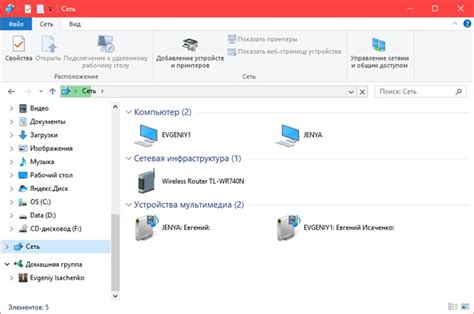
Если ваше подключение к интернету прервалось, одним из первых и самых простых решений проблемы может быть перезагрузка роутера.
Вот несколько шагов, которые помогут вам перезагрузить роутер:
- Найдите роутер и обнаружьте кнопку питания.
- Нажмите и удерживайте кнопку питания в течение примерно 10 секунд.
- Подождите несколько секунд, чтобы роутер полностью выключился.
- Нажмите кнопку питания снова, чтобы включить роутер.
После перезагрузки роутера подключите к нему ваше устройство и проверьте, восстановилось ли подключение к интернету.
Перезагрузка роутера может помочь в случае временных сбоев и некоторых других проблем с подключением к интернету. Но если проблема сохраняется, возможно, вам понадобится обратиться к вашему интернет-провайдеру или выполнить другие действия для восстановления подключения.
Проверьте кабели и соединения
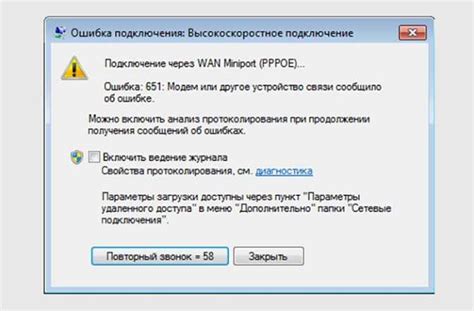
Если ваше подключение к интернету внезапно пропало, первым делом стоит убедиться, что все кабели и соединения на месте и работают правильно. Вот несколько проверок, которые можно сделать:
- Убедитесь, что сетевой кабель, подключенный к маршрутизатору или модему, надежно вставлен в соответствующий порт.
- Проверьте, нет ли повреждений или изломов на сетевом кабеле. Если есть, замените его новым.
- Убедитесь, что маршрутизатор или модем включен и работает нормально. Перезагрузите устройство, чтобы исправить возможные проблемы.
- Если у вас есть Wi-Fi, проверьте, что вы подключены к правильной сети Wi-Fi. Возможно, вы случайно подключились к сети с неправильным паролем.
Если после проведения всех этих проверок проблема с подключением к интернету все еще не решена, возможно, вам потребуется обратиться к своему интернет-провайдеру для дальнейшей диагностики и ремонта.
Попробуйте другое устройство

Если вы обнаружили, что ваше текущее устройство не подключено к интернету, попробуйте воспользоваться другим устройством для проверки. Это может быть другой компьютер, смартфон или планшет.
Проверьте, имеете ли вы доступ к Интернету на другом устройстве. Если устройство успешно подключилось, значит проблема, скорее всего, заключается в вашем первоначальном устройстве.
Если же другое устройство также не может подключиться к интернету, проблема, по всей видимости, лежит в самой сети. В этом случае рекомендуется обратиться к своему интернет-провайдеру для получения подробной информации о проблеме и возможных решениях.
Проверьте настройки подключения
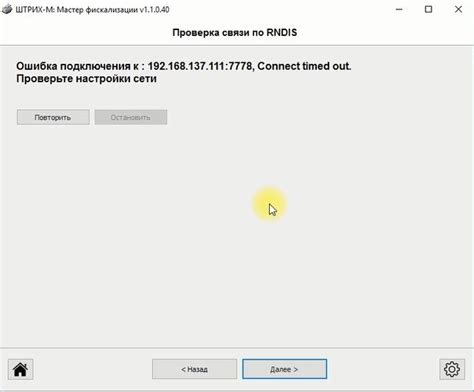
Перед тем, как паниковать из-за отсутствия интернета, стоит убедиться, что настройки подключения на вашем устройстве настроены правильно. Вот несколько шагов для проверки настроек подключения:
1. Проверьте физическое подключение Убедитесь, что все необходимые кабели правильно подключены. Проверьте, что кабель Ethernet подключен к вашему компьютеру или роутеру, а также к модему или центральному точке доступа. |
2. Убедитесь, что вы используете правильные учетные данные Если ваш провайдер интернета требует логин и пароль для подключения, убедитесь, что вы ввели правильные учетные данные. Проверьте, что вы правильно вводите пароль без опечаток и что ваша учетная запись активна. |
3. Проверьте настройки сетевых адаптеров Откройте "Панель управления" на вашем компьютере и перейдите в раздел "Сеть и интернет". Проверьте настройки вашего сетевого адаптера и убедитесь, что они соответствуют указаниям вашего провайдера интернета. |
4. Перезагрузите ваш роутер и модем Иногда проблема с подключением к интернету может быть вызвана неправильной работой роутера или модема. Попробуйте перезагрузить оба устройства, чтобы обновить их настройки. |
Если после проверки настроек подключения проблема не решается, возможно, проблема вызвана вашим интернет-провайдером или другим техническим неполадками. В этом случае, обратитесь в службу поддержки вашего провайдера интернета для получения дальнейшей помощи.
Свяжитесь с провайдером

Если вы обнаружили, что ваше подключение к интернету было отключено, первым делом свяжитесь с вашим интернет-провайдером. Опишите проблему, которую вы испытываете, и узнайте, есть ли у них какие-либо известные проблемы с сетью. Возможно, провайдер проводит временную техническую работу или испытывает сбой в системе.
При обращении к провайдеру будьте готовы предоставить информацию о вашем аккаунте или номере подключения, чтобы оператор мог быстрее обработать ваш запрос. Если вам известно, что проблема возникла только у вас, то провайдер сможет провести более детальную диагностику и помочь вам решить проблему.
Воспользуйтесь мобильным интернетом

Если у вас отключено подключение к интернету на компьютере, и вы не можете каким-либо образом решить проблему, вы всегда можете воспользоваться мобильным интернетом.
У большинства современных смартфонов есть возможность подключения к интернету через сотовую сеть. Большинство операторов предоставляет возможность подключения к интернету через мобильный телефон.
Для этого понадобится смартфон с активированным пакетом передачи данных или доступным балансом для оплаты интернет-трафика. Настройки доступа к интернету можно найти в настройках смартфона в разделе "Сеть" или "Интернет" в зависимости от модели и операционной системы.
Подключите смартфон к компьютеру с помощью USB-кабеля, выберите настройку "USB-модем" или "Мобильный точка доступа" в настройках смартфона и на компьютере дождитесь, пока установятся все необходимые драйверы.
После подключения вы сможете использовать мобильный интернет на своем компьютере так же, как и обычное подключение к интернету. Обратите внимание, что мобильный интернет может быть более медленным и иметь ограниченый объем трафика, поэтому рекомендуется использовать его для нужд, которые не требуют больших объемов трафика, например, для работы с электронной почтой или просмотра веб-страниц.
Важно! Не забудьте отключить мобильный интернет на смартфоне, когда вам он больше не понадобится, чтобы избежать непредвиденных расходов на интернет-трафик.
Использование мобильного интернета может быть полезным способом оставаться в сети, когда отключается обычное подключение. Однако следует помнить, что это временное решение, и лучше всего решить проблему с подключением провайдера, чтобы получить стабильный доступ к интернету.



